神舟笔记本官网的驱动怎么安装啊
方法一,在官网下载驱动安装: 1,搜索“神舟官网”,选择有“官网”图标的网站; 2,点击“服务与支持”
; 3,输入电脑的型号,或者在列表中选择型号,下载驱动即可。
方法二,使用软件下载: 1,下载安全“驱动精灵”、“驱动人生”等软件; 2,以驱动人生为例,双击运行,检测驱动,并且下载(或修复)即可。
神舟笔记本显卡驱动
1、先确认显卡型号
打开任务管理器(Ctrl+Shift+Esc),切换到“性能”标签页,找到“GPU”信息,或者用第三方工具GPU-Z查看具体型号,神舟笔记本常见显卡有NVIDIA GTX/RTX系列或AMD Radeon系列,千万别下错驱动!
2、官网下载最靠谱
神舟官网和显卡厂商官网是首选,比如NVIDIA用户去[GeForce官网](https://www.nvidia.cn/),AMD用户去[AMD官网](https://www.amd.com/),输入型号后下载对应驱动,第三方平台可能有兼容问题,小白别乱试!
3、安装前必做这一步
卸载旧驱动!Win系统自带卸载可能不干净,建议用Display Driver Uninstaller(DDU)工具彻底清理残留,操作时记得断网+进安全模式,避免系统自动装回旧版本。
4、安装过程别手快
双击下载的驱动文件后,选“自定义安装”勾选“执行清洁安装”(NVIDIA)或“恢复出厂设置”(AMD),能减少冲突,安装中屏幕闪烁属正常,千万别强制关机!
5、装完验证是否成功
右键桌面空白处,看到“NVIDIA控制面板”或“AMD Software”选项说明驱动生效,再跑个游戏或跑分软件(比如3DMark),帧率稳定、画面正常就算搞定!
避坑提醒:
- 神舟部分机型是双显卡(核显+独显),驱动安装后需在BIOS或系统设置里切换;
- Win10/Win11自动更新可能覆盖驱动,可在“设备管理器”里禁用显卡驱动的自动更新;
- 遇到黑屏/花屏,长按电源键重启,进安全模式回退驱动版本。
相关问题解答
以下是针对神舟笔记本驱动安装问题的4个常见问答,用口语化第一人称整理,结合了常见操作步骤和注意事项:
1. 神舟笔记本官网的显卡驱动怎么下载?
“我一般直接搜‘神舟笔记本官网’,点进去找到‘服务支持’或‘下载中心’,然后输入自己笔记本的型号(比如战神Z7-TA5NA),选择对应的显卡型号(比如NVIDIA GTX 1650),下载最新的驱动,注意别下错系统版本(Win10/Win11)!”
2. 下载的驱动安装包打不开怎么办?
“遇到过!先看文件后缀名是不是.exe,如果是压缩包(.zip/.rar)得先解压,右键选‘以管理员身份运行’,如果还报错,可能是下载文件损坏,重新官网下载一次,或者换个浏览器试试。”
3. 安装显卡驱动时黑屏/闪屏正常吗?
“别慌!装驱动时屏幕可能会闪几下甚至黑屏几秒,这是正常现象,但如果卡死超过1分钟,强制重启后进‘安全模式’,用官网的驱动重新安装,或者先卸载旧驱动再装新的。”
4. 装完驱动后游戏还是卡顿咋解决?
“首先确认装的是不是独显驱动!右键桌面空白处,看有没有‘NVIDIA控制面板’或‘AMD显卡设置’,进去把游戏设为‘高性能显卡’,如果还卡,可能得更新系统补丁,或者检查笔记本是不是散热太差降频了。”
如果需要更具体的问题(比如某个型号报错),可以再补充细节帮你查! 😄
本文来自作者[马喧丹]投稿,不代表品方号立场,如若转载,请注明出处:https://topfang.cn/zlan/202504-126.html


评论列表(3条)
我是品方号的签约作者“马喧丹”
本文概览:神舟笔记本官网的驱动怎么安装啊方法一,在官网下载驱动安装: 1,搜索“神舟官网”,选择有“官网”图标的网站; 2,点击“服务与支持”; 3,输入电脑的型号,或者在列表中选择型号...
文章不错《神舟笔记本官网的驱动怎么安装啊 神舟笔记本显卡驱动》内容很有帮助